Miracast kullanarak Android'den bir TV'ye veya monitöre kablosuz olarak nasıl yansıtılır
Miracast , zaman zaman hayatınızı çok kolaylaştırabilecek harika bir teknoloji parçasıdır. İster bir sunum yapmanız gerekip gerekmediği ve bunu yapmanın en hızlı yolu, cihazınızın ekranını Miracast özellikli bir projektöre yansıtmak veya akıllı telefonunuzdaki bir filmi büyük ekran TV'de izlemek istediğiniz için Miracast yapabilir . hepsi. Neyse ki, bugünlerde çoğu Android akıllı telefon ve tablet (Android)Miracast'ı(Miracast) destekliyor , ancak tüm TV'ler ve monitörler aynı şeyi yapmıyor. Ancak TV'niz veya monitörünüz (TV or monitor)Miracast sunmasa(Miracast) bile , kablosuz olarak yansıtmak için her zaman bir Miracast dongle kullanabilirsiniz. (Miracast dongle)Miracast'ı(Miracast) nasıl kullanacağınız aşağıda açıklanmıştırAndroid cihazınızın(Android device) ekranını herhangi bir ekrana yansıtmak için :
NOT:(NOTE:) Bu öğreticiyi yazmak amacıyla bir Samsung Galaxy S4 akıllı telefon(Samsung Galaxy S4 smartphone) kullandık , ancak prosedür Android destekli tüm cihazlarda benzer.
Kablosuz projeksiyon(wireless projection) için neye ihtiyacınız var ?
Bu öğretici ile ilerlemeden önce, aşağıdaki öğelerin mevcut olup olmadığını iki kez kontrol edin:
- Yerleşik Miracast desteğine(Miracast support) sahip bir TV veya monitör(TV or monitor) veya...
- Microsoft Kablosuz Görüntü Bağdaştırıcısı(Microsoft Wireless Display Adapter) gibi bir miracast dongle . Dongle'ın hem HDMI bağlantı noktası(HDMI port) hem de elektrikli USB bağlantı noktası bulunan bir (USB port)TV'ye veya monitöre(TV or monitor) takılması gerekir . TV/monitor , Android cihazınızdan(Android device) 7 metreden veya 23 fitten fazla uzakta olmamalıdır . Ekranda elektrikli bir USB bağlantı noktası(USB port) yoksa , bir USB akıllı telefon şarj cihazı kullanabilir ve(USB smartphone charger and plug) ihtiyaç duyduğu gücü alması için Microsoft Kablosuz Ekran Bağdaştırıcınızı buna takabilirsiniz.(Microsoft Wireless Display Adapter)

- Miracast özellikli bir Android akıllı telefon veya tablet(Android smartphone or tablet) . Miracast teknolojisini(Miracast technology) desteklediğinden emin olmak için akıllı telefonunuzun resmi donanım özelliklerini kontrol etmelisiniz .
Bu listedeki her şeye sahipseniz, devam edin ve şu adımları izleyin:
Android cihazınızın(Android device) ekranını bir Miracast ekranına(Miracast display) nasıl yansıtırsınız?
Yapmanız gereken ilk şey, Android cihazınızın Ayarları'nı(Settings) açmak . Bunu yapmanın çeşitli yolları vardır, ancak çeşitli Android akıllı telefonlar ve tabletler arasında ortak olan bir yöntem, Uygulamalar(Apps) görünümünü açmak ve Ayarlar(Settings) simgesine dokunmaktır. Bu simge genellikle bir tür dişli çark(cog wheel) gibi görünür .

Ayarlar(Settings) ekranında, Ekran Yansıtma, Yayın ekranı, Kablosuz ekran, Allshare Cast veya benzeri bir ayar arayın(Screen Mirroring, Cast screen, Wireless display, Allshare Cast) . Donanım geliştiricileri, Miracast(Miracast) için her türlü adı kullanır, bu nedenle bu ayarın adı Android cihazınıza(Android device) göre değişir . Bulduktan sonra üzerine dokunun.
Samsung Galaxy(Samsung Galaxy S4) S4'ümüzde Miracast , Ekran Yansıtma(Screen Mirroring) olarak adlandırılır ve Bağlantılar(Connections) ayarları listesinin altında bulunur.

Miracast ekranını(Miracast screen) açtığınızda, Android akıllı telefonunuz veya tabletiniz otomatik olarak yakındaki mevcut (Android smartphone or tablet)Miracast özellikli ekranları aramaya başlamalıdır .
Bir Microsoft Kablosuz Görüntü Bağdaştırıcısı kullanıyorsanız, (Microsoft Wireless Display Adapter)MicrosoftDisplayAdapter_EF adlı bir aygıtı algılaması gerekir .
Bağlanmak istediğiniz Miracast ekranının(Miracast display) adına dokunun .
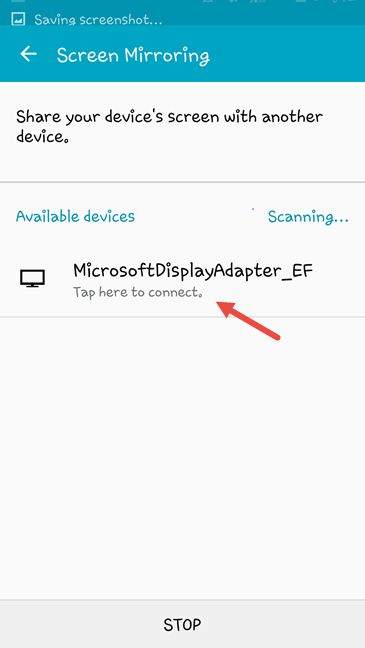
(Wait)Android cihazınız (Android device)Miracast ekranına(Miracast display) kablosuz bağlantı kurana kadar birkaç dakika bekleyin . Bu uzun sürmemeli.

Bağlantı kurulduktan sonra, Android akıllı telefonunuz veya tabletiniz(Android smartphone or tablet) size bu konuda bilgi vermelidir. Olmasa bile, bağlanmak istediğiniz monitöre veya TV'ye bakarak onayınızı almalısınız. (monitor or TV)Artık Android cihazınızın(Android device) görüntüsünü yansıtmalıdır .

Android ekranınızda(Android screen) görüntülenen her şey şimdi TV'nizde veya monitörünüzde(TV or monitor) de görüntülenecek . Hangisi(Which) harika, değil mi?
Android cihazınızın ekranını (Android device)Miracast özellikli ekrana yansıtmayı nasıl durdurabilirsiniz?
Android akıllı telefonunuzun veya tabletinizin(Android smartphone or tablet) ekranını artık bağlandığınız Miracast ekranına(Miracast display) yansıtmak istemediğiniz bir zaman gelecek . Kablosuz bağlantıyı(wireless connection) kapatmak için , bu kılavuzun önceki bölümünde gösterdiğimiz adımları izleyerek Miracast ayarları ekranına gidin.(Miracast)
Ardından, Bağlantıyı kes, Bağlantıyı sonlandır(Disconnect, End connection) veya Devre Dışı Bırak(Disable) gibi bir adı olan bir seçenek arayın . Örneğin, Samsung Galaxy S4'ümüzde buna (Samsung Galaxy S4)Bağlantıyı(End connection) sonlandır denir . Ekranı Android cihazınızdan(Android device) kablosuz olarak yansıtmayı durdurmak için tek yapmanız gereken bu düğmeye dokunmak .

Bu kadar!
Çözüm
Gördüğünüz gibi, ekranınızı Miracast aracılığıyla kablosuz olarak yansıtmak, (Miracast)Android cihazlarda(Android device) yapılması çok kolay bir şey . Ne yazık ki Miracast , donanım üreticilerini sattıkları tüm cihazlarda aynı adı - Miracast - kullanmaya zorlamayan bir standarttır . Bu nedenle, bir Miracast bağlantısı(Miracast connection) kurmaya çalışırken karşılaşabileceğiniz tek zorluk, Android cihazınızda(Android device) bunun tam olarak ne dendiğini bulmaktır . Android cihazlarda(Android device) Miracast kullandınız(Miracast) mı ? Faydalı buluyor musun, görmüyor musun? Aşağıda bize bir yorum bırakın!
Related posts
Miracast kullanarak Windows 10 Mobile'dan bir TV'ye veya monitöre nasıl yansıtılır
Android smartphone'unuzu Find My Device ile nasıl bulabilirsiniz?
Unified Remote kullanarak Windows PC'nizi Android'den nasıl uzaktan kontrol edebilirsiniz
Bir iPhone'da (veya iPad'de) VPN bağlantısı nasıl oluşturulur, yapılandırılır ve kullanılır
Medyayı Microsoft Edge'deki bir web sayfasından Miracast ile kablosuz bir ekrana yayınlayın
Windows 8 ve Windows 8.1'de VPN veya PPPOE Bağlantıları Nasıl Silinir
Windows 10 ağ konumu nasıl özel (veya genel) olarak değiştirilir
Facebook dışı etkinliğinizi nasıl görüntüleyebilir ve silebilirsiniz?
Windows 10'da DNS ayarlarını değiştirmenin 3 yolu
Uzak Masaüstü Bağlantısını kullanarak Ubuntu'dan bir Windows PC'ye bağlanın
Windows 10'da (veya Windows 7) Uzak Masaüstü nasıl etkinleştirilir
Android akıllı telefonuma nasıl VPN kurar ve kullanırım?
Uzak Masaüstü Bağlantısı ve Windows Uzaktan Yardım Arasındaki Fark Nedir?
Miracast kullanarak Windows 10'dan bir TV'ye veya monitöre nasıl yansıtılır
Diğer Ağ Bilgisayarlarından Herhangi Bir Windows Sürümü Nasıl Yüklenir
Windows 10 Güncellemeleri için Bant Genişliği Sınırları Nasıl Değiştirilir
Windows Defender Firewall'de izin verilen uygulamaların listesini nasıl düzenlenir (ve diğerlerini engelle)
Windows PC'nizde Remote Desktop'ü nasıl engellenir
Windows Defender Güvenlik Duvarı ile uygulamaların ve oyunların internete erişmesini engelleyin
Android'nizi Wi-Fi Hotspot'a nasıl dönüştürebilirsiniz
